本篇文章主要介绍了"Word文档中的表格位置调动及定位的方法",主要涉及到word文档方面的内容,对于办公软件感兴趣的同学可以参考一下:
① 首先,将光标定位到表格中,单击菜单栏上的 “表格”中“表格属性”,在表格选项卡中选择&ldq...
① 首先,将光标定位到表格中,单击菜单栏上的 “表格”中“表格属性”,在表格选项卡中选择“文字环绕”的“环绕”,右侧原来被禁止的“定位...”按钮被激活。
②单击“定位...”按钮,打开“表格定位”对话框。
③调整表格的水平位置:在“相对于”组合框中选择一种参照项;在“位置”组合框中选择表格要定位的水平位置,或直接在组合框中输入带单位的具体数值(长度单位是英寸、厘米、毫米、磅或十二点活字)。
④调整表格的垂直位置:在“相对于”组合框中选择一种参照项;在“位置”组合框中选择表格要定位的垂直位置,或直接在组合框中输入带单位的具体数值。
⑤在需要文字环绕表格时可以在“距正文”处设置表格和正文的上下左右距离。
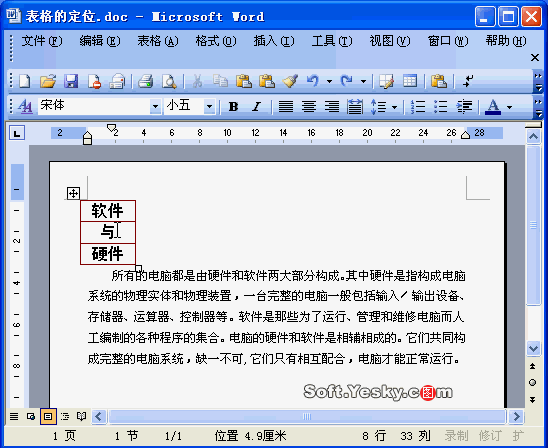
以上就介绍了Word文档中的表格位置调动及定位的方法,包括了word文档方面的内容,希望对办公软件有兴趣的朋友有所帮助。
本文网址链接:http://www.codes51.com/article/detail_1123910.html
